截屏大师帮助文档
关于截屏大师
截屏大师支持自动捕获全屏幕或部分屏幕区域的截图并进行简单编辑和裁剪,截屏生成多种格式图象文件(bmp/png/jpg/tif),方便保存和使用。其最大特色为定时截屏,间隔时间由用户自定义或用默认值,后台静默运行,一定时间内的自动连续截屏可以有效实现电脑屏幕的实时监控。
使用截屏大师
运行万彩办公大师OfficeBox,在屏幕录制工具集中找到超级文本转语音工具,点击右侧“开始使用”按钮打开截屏大师应用程序。
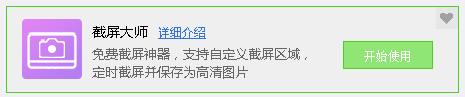
截屏大师主界面:
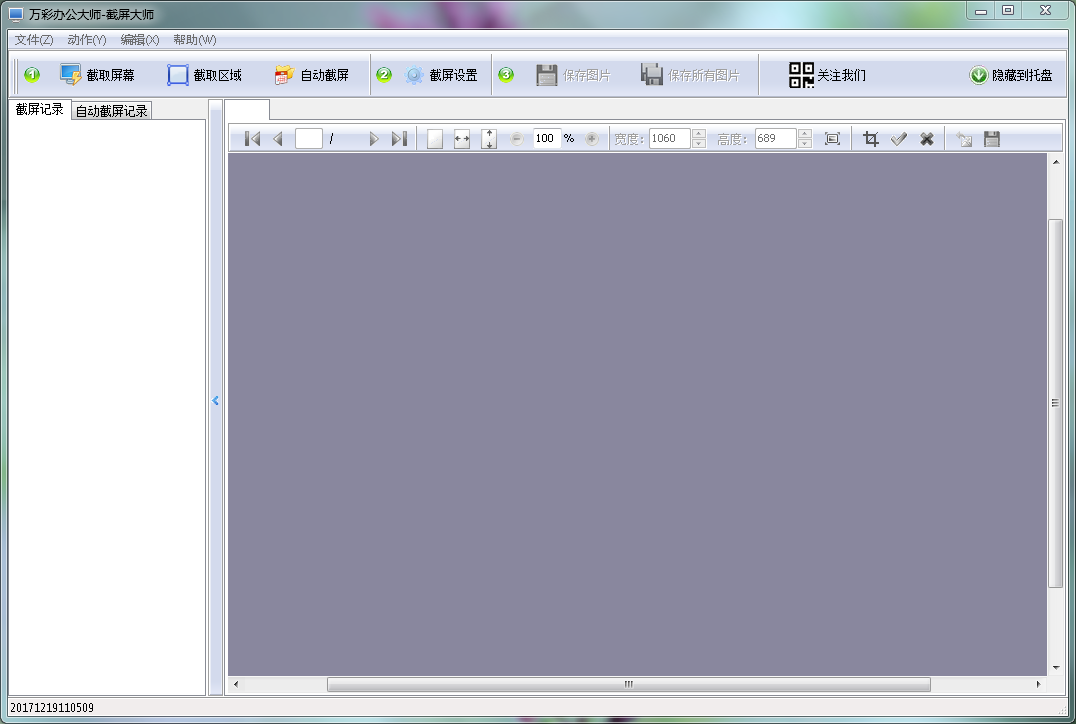
一、截取屏幕
1.点击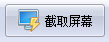 图标即可一键截取屏幕,自动添加截屏图片至截屏大师主界面左侧“截屏记录”窗口中。
图标即可一键截取屏幕,自动添加截屏图片至截屏大师主界面左侧“截屏记录”窗口中。
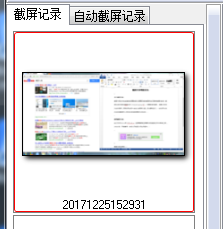
您也可以自定义截取屏幕的区域,点击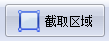 图标,拖动鼠标即可框选出一个截屏区域,点击“截取”选项即完成截图屏幕操作。
图标,拖动鼠标即可框选出一个截屏区域,点击“截取”选项即完成截图屏幕操作。
截屏左上角弹窗显示的是快捷键的操作方式。
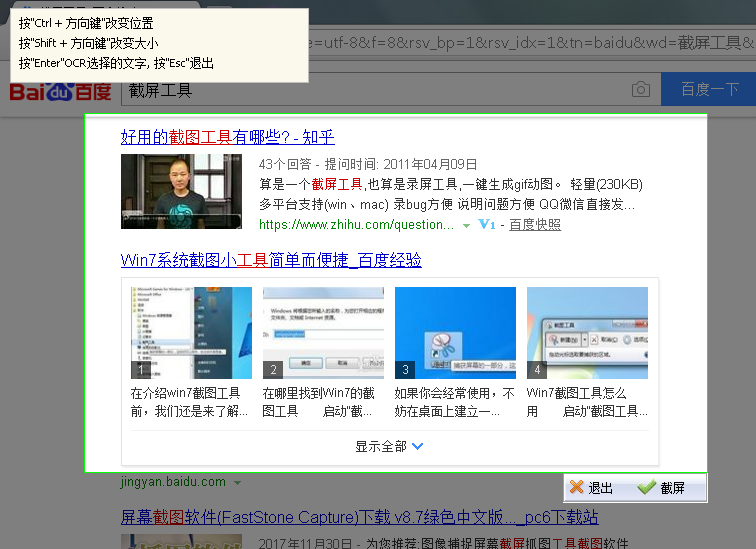
2.依次点击“文件”->“截取屏幕”/“截取区域”按钮也可以轻松截取屏幕并编辑。
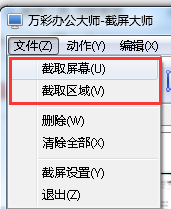
3.自动截屏:勾选“开启任务”,设置截屏的开始时间、结束时间和间隔时间,定时截屏轻松实现,后台静默运行,有效进行电脑屏幕的实时监控。设置完毕后点击“确定”按钮返回主界面。
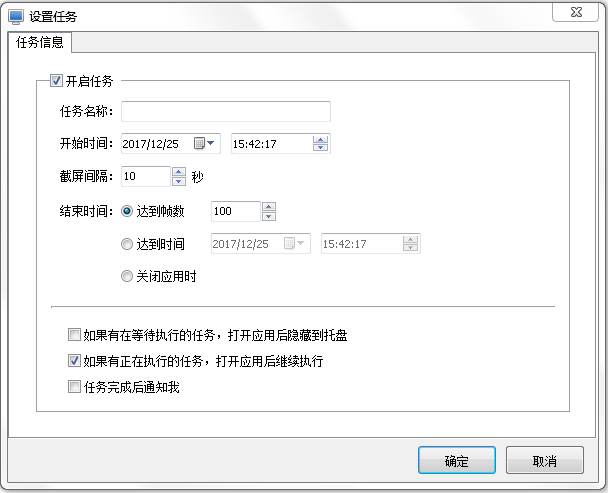
二、截屏设置
依次点击“文件”->“截屏设置”按钮或鼠标单击 图标,在弹出的窗口中设置热键和隐藏窗口操作。
图标,在弹出的窗口中设置热键和隐藏窗口操作。
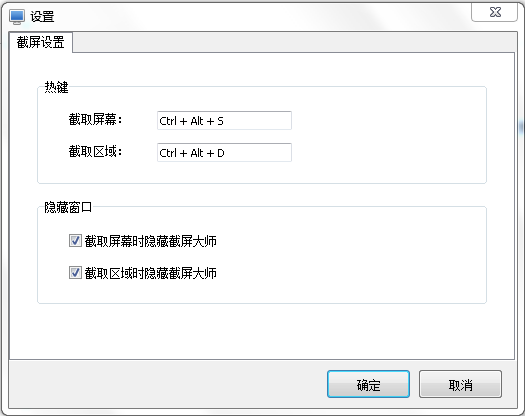
三、编辑截屏图片
截取屏幕后,点击“编辑”按钮可以对图片进行简单编辑,如放大、缩小、裁剪、适应宽度、适应高度。
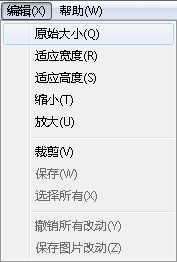
您也可以利用快捷工具栏对截屏的图片进行快速编辑。

四、保存截屏图片
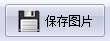 点击按钮,在弹出的窗口中选择一个路径,重命名图片,保存。
点击按钮,在弹出的窗口中选择一个路径,重命名图片,保存。
 点击按钮,在弹出的窗口中选择保存路径,批量保存所有截屏图片。
点击按钮,在弹出的窗口中选择保存路径,批量保存所有截屏图片。